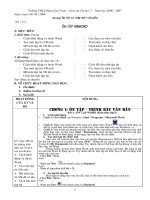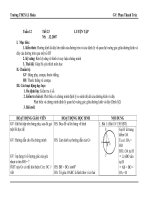giao an tin 7 3 cot ngon lanh
Bạn đang xem bản rút gọn của tài liệu. Xem và tải ngay bản đầy đủ của tài liệu tại đây (1.95 MB, 43 trang )
<span class='text_page_counter'>(1)</span>Tuần: 20 Tiết: 37. Ngày soạn: Ngày dạy:. Bài 6: ĐỊNH DẠNG TRANG TÍNH. I - Mục tiêu 1. Kiến thức - Học sinh hiểu thế nào là định dạng một trang tính: Thay đổi phông chữ, cỡ chữ và kiểu chữ; căn lề ô tính, tô màu nền, tô màu văn bản... 2. Kỹ năng - HS biết cách định dạng một trang tính theo các nội dung trên. 3. Thái độ - Yêu thích bộ môn tin học và thấy được tầm quan trọng của tin học trong đời sống. II - Chuẩn bị 1. Giáo viên: Giáo trình, phòng máy, tranh. 2. Học sinh: Học và chuẩn bị bài ở nhà. III - Phương pháp Thực hành theo nhóm – GV giải đáp, hướng dẫn. IV - Tiến trình bài dạy A - Ổn định (1 phút) B - Kiểm tra bài cũ (không kiểm tra) C - Bài mới (40 phút) Đặt vấn đề: Định dạng nội dung của một (hoặc nhiều ô tính) em cần chọn ô tính (hoặc các ô tính) đó. Định dạng không làm thay đổi nội dung của các ô tính. Hoạt động của giáo viên. Hoạt động của học sinh. GV: Thuyết trình và giải thích cho. 1. Định dạng phông chữ, cỡ chữ và kiểu chữ. học sinh hiểu thế nào là định dạng trong trang tính.. Nội dung ghi bảng. HS: Chú ý lắng nghe.. GV: Giới thiệu các nút lệnh trên thanh công. .Vntime: Chọn phông chữ.. cụ dùng để dịnh dạng phông chữ, cỡ chữ và. 12: Chọn cỡ cữ.. kiểu chữ.. HS: Quan sát và ghi B: Chọn chữ đậm I: chọn chữ nghiêng. chép. U: Chọn chữ gạch chân.. GV: Sử dụng tranh vẽ trình bày các. a) Thay đổi phông chữ. bước để thay đổi phông chữ trong HS: Quan sát tranh và - Bước 1: Chọn ô hoặc các ô cần định dạng. ghi chép. Excel. - Bước 2: Nháy mũi tên ở ô Font GV: Sử dụng tranh vẽ trình bày các - Bước 3: Chọn phông chữ thích hợp. bước để thay đổi cỡ chữ trong Excel. HS: Quan sát tranh và b) Thay đổi cỡ chữ ghi chép.. - Bước 1: Chọn ô hoặc các ô cần định.
<span class='text_page_counter'>(2)</span> GV: Sử dụng tranh vẽ trình bày các. dạng.. bước để thay đổi cỡ chữ trong Excel.. - Bước 2: Nháy mũi tên ở ô Size.. - Bước 3: Chọn cỡ chữ thích hợp. HS: Quan sát tranh và c) Thay đổi kiểu chữ GV: Giới thiệu cách chọn màu ghi chép. - Bước 1: Chọn ô hoặc các ô cần định dạng. phông. - Bước 2: Nháy nút Bold để chọn chữ đậm, nút I để chọn chữ nghiêng, nút U để chọn chữ gạch chân. HS: Quan sát và ghi * Chú ý: Có thể sử dụng đồng thời các GV: Giới thiệu cách căn lề trong ô chép.. nút để có các kiểu chữ thích hợp.. tính.. 2. Chọn màu phông - Bước 1: Chọn ô hoặc các ô cần định HS: Quan sát và ghi dạng. chép.. - Bước 2: Nháy nút Font Color. - Bước 3: Chọn màu chữ thích hợp. 3. Căn lề trong ô tính - Bước 1: Chọn ô hoặc các ô cần định dạng. - Bước 2: Nháy nút Center để căn thẳng giữa ô tính, nút Right để căn lề phải, nút Left để căn lề trái cho ô tính.. D - Củng cố (3 phút) - Cách chọn màu cho phông chữ trong trang tính. - Các thao tác căn lề trong ô tính. E - Hướng dẫn về nhà (1 phút) - Thực hành trên máy nếu có điều kiện.. V. Rút kinh nghiệm: ............................................................................................................................................................................................. ............................................................................................................................................................................................. ............................................................................................................................................................................................. ............................................................................................................................................................................................. ............................................................................................................................................................................................. ............................................................................................................................................................................................. ............................................................................................................................................................................................. ............................................................................................................................................................................................. ..............................................................................................................................................................................................
<span class='text_page_counter'>(3)</span> Tuần: 20 Tiết: 38. Ngày soạn: Ngày dạy:. Bài 6: ĐỊNH DẠNG TRANG TÍNH (tt). I - Mục tiêu 1. Kiến thức - Học sinh hiểu được tầm quan trọng của tính toán trong trang tính. - Tác dụng của việc trang trí phù hợp cho một trang tính. 2. Kỹ năng - HS biết cách tăng hoặc giảm số chữ số thập phân, tô màu nền và kẻ đường biên của các ô tính. 3. Thái độ - Yêu thích bộ môn tin học và thấy được tầm quan trọng của tin học trong đời sống. II - Chuẩn bị 1. Giáo viên: Giáo trình, phòng máy. 2. Học sinh: Học và chuẩn bị bài ở nhà. III - Phương pháp Thực hành theo nhóm – GV giải đáp, hướng dẫn. IV - Tiến trình bài dạy A - Ổn định (1 phút) B - Kiểm tra bài cũ (5 phút) ? Cách chọn màu cho phông chữ trong trang tính. ? Các thao tác căn lề trong ô tính. TL: Chọn màu: Chọn trang tính chọn nút lện Font color trên nút lệnh. Căn lề: Chọn ô hoặc khối ô cần căn lề chọn 1 trong 3 nút căn lề trên thanh nút lệnh. C - Bài mới (35 phút) Hoạt động của giáo viên. Hoạt động của học sinh. GV: Giới thiệu với HS một số trường. Nội dung ghi bảng 4. Tăng hoặc giảm số chữ số thập. hợp cần sử dụng chữ số thập phân trong HS: Chú ý lắng nghe. phân của dữ liệu số trang tính. Tăng thêm một chữ số thập HS: Quan sát và ghi GV: Giới thiệu 2 nút lệnh để tăng và chép. phân. giảm số chữ số thập phân trong trang. Giảm bớt một chữ số thập phân.. tính.. * Chú ý HS: Nghe và ghi chép.. Khi giảm bớt một chữ số thập phân, chương trình sẽ thực hiện quy tắc. GV: Đưa ra các bước để tăng hoặc giảm. làm tròn số.. số chữ số thập phân của dữ liệu số trong. - Bước 1: Chọn ô (hoặc các ô) cần. trang tính..
<span class='text_page_counter'>(4)</span> giảm hoặc tăng chữ số thập phân. - Bước 2: Nháy và nút. để giảm. số chữ số thập phân hoặc nút. để. tăng số chữ số thập phân. GV: Treo một bức tranh có bảng tính HS: Quan sát tranh và 5. Tô màu nền và kẻ đường biên Excel đã được trang trí màu nền và trả lời câu hỏi.. của các ô tính. đường biên để học sinh quan sát và hỏi. - Màu nền của các ô tính giúp ta dễ. học sinh so sánh khi quan sát với một. dàng phân biệt và so sánh các miền. trang tính chưa được trang trí như vậy.. dữ liệu khác nhau trên trang tính. HS: Quan sát và ghi chép.. * Các bước tô màu nền. GV: Đưa ra các bước tô màu nền trong. - Bước 1: Chọn ô hoặc các ô cần tô. trang tính.. màu nền. - Bước 2: Nháy vào nút Fill Colors để chon màu nền.. GV: Đưa ra các bước kẻ đường biên trong trang tính.. HS: Quan sát và ghi. - Bước 3: Nháy chọn màu nền.. chép. * Các bước kẻ đường biên - Bước 1: Chọn các ô cần kẻ đường biên. - Bước 2: Nháy nút Border để chọn kiểu vẽ đường biên. - Bước 3: Nháy chọn kiểu kẻ đường biên.. D - Củng cố (3 phút) - Cách tăng, giảm số chữ số thập phân trong trang tính. - Cách tô màu nền và kẻ đường biên cho các ô tính trong trang tính. E - Hướng dẫn về nhà (1 phút) - Thực hành trên máy nếu có điều kiện.. V. Rút kinh nghiệm: ............................................................................................................................................................................................. ..............................................................................................................................................................................................
<span class='text_page_counter'>(5)</span> Tuần: 21 Tiết: 39+40. Ngày soạn: Ngày dạy:. Bài thực hành 6 ĐỊNH DẠNG TRANG TÍNH. I - Mục tiêu 1. Kiến thức - Học sinh hiểu được tầm quan trọng của tính toán trong trang tính. - Tác dụng của việc trang trí phù hợp cho một trang tính. 2. Kỹ năng - HS thực hiện được các thao tác căn chỉnh dữ liệu và định dạng trang tính. 3. Thái độ - Thái độ học tập nghiêm túc, thực hành hiệu quả. II - Chuẩn bị 1. Giáo viên: Giáo trình, phòng máy. 2. Học sinh: Đọc trước bài ở nhà. III - Phương pháp: - Thực hành theo nhóm – GV giải đáp, hướng dẫn. IV - Tiến trình bài dạy A - Ổn định (1 phút) B - Kiểm tra bài cũ (5 phút) - Yêu cầu 1 hs thực hành trên máy: ? Cách tăng, giảm số chữ số thập phân trong trang tính. ? Cách tô màu nền và kẻ đường biên cho các ô tính trong trang tính. GV quan sát HS thực hiện Nhận xét và cho điểm. C - Bài mới (80 phút) Hoạt động của giáo viên. Hoạt động của học sinh. Nội dung ghi bảng Bài 1. Thực hành định dạng văn bản và số, căn chỉnh dữ liệu, tô màu văn bản, kẻ đường biên và tô màu nền.. GV: Ra yêu cầu bài thực HS: Nhận bài và - Mở bảng tính Bảng điểm lớp em đã được lưu trong bài hành. làm trực tiếp trên thực hành 4. Thực hiện các điều chỉnh và định dạng máy tính.. thích hợp để có trang tính như hình dưới đây. Cuối cùng lưu bảng tính.. GV: Kiểm tra và lấy điểm.. HS: Trả bài..
<span class='text_page_counter'>(6)</span> Yêu cầu: Thực hịên định dạng với phông chữ, cỡ chữ, màu sắc khác nhau; dữ liệu số được căn giữa. GV: Ra yêu cầu bài thực HS: Nhận bài và - Hàng 1 có các ô từ A1 đến G1 được gộp thành mô ô hành. làm trực tiếp trên và nội dung được căn giữa bảng. máy tính.. Các cột và các hàng được tô các màu nền và kẻ đường biên để dễ phân biệt. Bài 2 Thực hành lập trang tính, sử dụng công thức, định dạng, căn chỉnh dữ liệu ô và tô màu. Khởi động chương trình bảng tính Excel. a) Lập trang tính với dữ liệu các nước trong khu vực Đông Nam á như hình dưới đây (Tên các nước trong côt B được nhập theo thứ tự bảng chữ cái).. GV: Kiểm tra và lấy HS: Trả bài. điểm. b) Lập công thức để tính mật độ dân số (người/Km2) của Bru – nây trong ô E5. Sao chép công thức vào các ô tương ứng của cột E để tính mật độ dân số của các nước còn lại. c) Chèn thêm các hàng trống cần thiết, điều chỉnh hàng, cột và thực hiện các thao tác định dạng văn bản, định dạng số để có trang tính tương tự như hình dưới đây. D - Củng cố (3 phút) - Hệ thống lại các thao tác đã làm trong bài thực hành. E - Hướng dẫn về nhà (1 phút) - Thực hành lại trên máy nếu có điều kiện. - Chuẩn bị đọc trước cho bài 7.. V. Rút kinh nghiệm: ............................................................................................................................................................................................. ............................................................................................................................................................................................. ............................................................................................................................................................................................. ............................................................................................................................................................................................. Tuần: 22 Tiết: 41 I - Mục tiêu. TRÌNH BÀY VÀ IN TRANG TÍNH. Ngày soạn: Ngày dạy:.
<span class='text_page_counter'>(7)</span> 1. Kiến thức - Học sinh được học và sử dụng lệnh xem trước khi in trang tính, học các thao tác định dạng trang in, giấy in.. 2. Kỹ năng - Học sinh biết cách định dạng trang in, biết xem trang in trước khi cho in ra máy. 3. Thái độ - Nghiêm túc ghi chép, cẩn thận trong quá trình thực hành phòng máy. II - Chuẩn bị 1. Giáo viên: Giáo trình, Phòng máy. 2. Học sinh: Chuẩn bị bài ở nhà. III - Phương pháp: - Vấn Đáp; Thực hành. IV - Tiến trình bài giảng A - Ổn định (1 phút) B - Kiểm tra bài cũ (5 phút) Yêu cầu 1 HS thực hành trên máy các yêu cầu sau: - Định dạng phông chữ trong các ô tính. - Tô màu nền cho các ô tính - Kẻ đường biên của các ô tính. GV: Quan sát – Nhận xét và ghi điểm. C - Bài mới (35 phút) Đặt vấn đề: Trong quá trình thực hiện in ấn văn bản, trước khi thực hiện in chúng ta cần phải trình bày trang văn bản của mình bằng lệnh xem trước khi in. Hoạt động của giáo viên. Hoạt động của học sinh. 1. Xem trước khi in. GV: Thuyết trình và minh hoạ bằng tranh cho học sinh thấy hình. Nội dung ghi bảng. HS: Nghe và quan sát.. - Nháy vào nút Print Preview (xem trước khi in) trên thanh công cụ.. ảnh xem trước khi in. GV: Giới thiệu 1 vài nút lệnh chuyên dụng. (Next, Previous..) GV: Chương trình bảng tự động. 2. Điều chỉnh ngắt trang. phân trang tuỳ theo kích cỡ của. - Để Điều chỉnh ngắt trang ta sử dụng lệnh Page Break Preview (xem ngắt trang) trong bảng chọn View.. trang tính. GV: Để tự điều chỉnh cách ngắt trang theo ý mình ta làm như sau:.
<span class='text_page_counter'>(8)</span> - Các đường viền xanh là các dấu ngắt trang. Chúng cho biết các. HS: Thực hiện trên máy tính cá nhân.. trang in đượcphân chia như thế nào.. - Hiển thị trang tính trong chế độ Page Break Preview - Đưa con trỏ vào đường kẻ xanh để phân chia. - kéo thả đường xanh đến vị trí tuỳ ý muốn.. GV: Thao tác trên máy chiếu cho học sinh quan sát. HS: Thực hiện trên máy tính cá nhân. D - Củng cố (3 phút) - Để thực hiện xem trang in ta làm như thế nào? - Yêu cầu học sinh thực hiện các thao tác đã giới thiệu trên máy tính cá nhân. - Trả lời câu hỏi 1, 2 sgk E - Hướng dẫn về nhà (1 phút) - Học và đọc theo nội dung SGK - Thực hành nếu có điều kiện.. V. Rút kinh nghiệm: ............................................................................................................................................................................................. ............................................................................................................................................................................................. ............................................................................................................................................................................................. ............................................................................................................................................................................................. ............................................................................................................................................................................................. ............................................................................................................................................................................................. ............................................................................................................................................................................................. ............................................................................................................................................................................................. .............................................................................................................................................................................................. ........................................................................................................................................................................... Tuần: 22 Tiết: 42 I - Mục tiêu 1. Kiến thức. TRÌNH BÀY VÀ IN TRANG TÍNH (tt). Ngày soạn: Ngày dạy:.
<span class='text_page_counter'>(9)</span> - Học sinh được học và sử dụng lệnh xem trước khi in trang tính, học các thao tác định dạng trang in, giấy in.. 2. Kỹ năng - Học sinh biết cách định dạng trang in, biết xem trang in trước khi cho in ra máy. 3. Thái độ - Nghiêm túc ghi chép, cẩn thận trong quá trình thực hành phòng máy. II - Chuẩn bị 1. Giáo viên: Giáo trình, Phòng máy. 2. Học sinh: Chuẩn bị bài ở nhà. III - Phương pháp - Vấn Đáp; Thực hành. IV - Tiến trình bài giảng A - Ổn định (1 phút) B - Kiểm tra bài cũ (5 phút) ? Nêu tác dụng của lệnh Print Preview? Thao tác trên máy tính? TL: Nút lện. h Print Preview có tác dụng xem trước trang in. - HS thao tác trên máy GV quan sát và cho điểm. C - Bài mới (35 phút) Hoạt động của giáo viên. Hoạt động của học sinh. Nội dung ghi bảng 3. Đặt lề và hướng giấy in. GV: Thông thường các trang in được đặt kích thước lề mặc định và hướng giấy in là hướng đứng.. - nháy chuột tại bảng chọn File -> Page Setup HS: Quan sát trên (hình vẽ) máy tính theo chỉ dẫn của giáo viên.. - Nháy chuột để mở trang Margins. Các lề hiện HS: Thực hiện tại được liệt kê trong các ô Top, Bottom. Right, trên máy tính cá Left. GV: Ta có thể thực hiện việc thay nhân.. - Thay đổi các thông sô trong các ô Top,. đổi các lề và hướng giấy in cho phù. Bottom. Right, Left để thiết đặt lề.. hợp với yêu cầu của mình.. * Để thay đổi hướng giấy: - Nháy chuột mở trang Page.
<span class='text_page_counter'>(10)</span> - Chọn Potrait cho hướng giấy đứng hoặc Landscape cho hướng giấy nằm.. HS: Thực hiện GV: Hướng dẫn học sinh cách để. trên máy tính.. in một trang tính ra giấy. Làm mẫu. 4. In trang tính. trực tiếp trên máy.. - Nháy chuột vào nút Print trên thanh công cụ để in trang tính. (hoặc sử dụng bảng chọn) HS: Quan sát và ghi chép.. D - Củng cố (3 phút) - Để thực hiện xem trang in ta làm như thế nào? - Yêu cầu học sinh thực hiện các thao tác đã giới thiệu trên máy tính cá nhân. - Trả lời câu hỏi 3, 4 sgk E - Hướng dẫn về nhà (1 phút) - Học và đọc theo nội dung SGK. - Thực hành nếu có điều kiện.. V. Rút kinh nghiệm: ............................................................................................................................................................................................. ............................................................................................................................................................................................. .............................................................................................................................................................................................. ........................................................................................................................................................................... Tuần: 23 Tiết: 43+44. Bài thực hành 7 DANH SÁCH LỚP EM. Ngày soạn: Ngày dạy:. I - MỤC TIÊU 1. Kiến thức - Học sinh biết vận dụng lệnh xem trước khi in trang tính, các thao tác định dạng trang in, giấy in.. 2. Kỹ năng - Biết kiểm tra trang tính trước khi in. - Thiết lập lề và hướng giấy cho trang in.
<span class='text_page_counter'>(11)</span> - Biết điều chỉnh các dấu ngắt trang phù hợp với yêu cầu in. 3. Thái độ - Nghiêm túc ghi chép, cẩn thận trong quá trình thực hành phòng máy. II - CHUẨN BỊ 1. Giáo viên: Giáo trình, Phòng máy. 2. Học sinh: Chuẩn bị bài ở nhà. III - PHƯƠNG PHÁP Thực hành trực tiếp trên máy. IV - TIẾN TRÌNH BÀI GIẢNG A - ỔN ĐỊNH (1 phút) B - KIỂM TRA BÀI CŨ ( 5 phút). HS1: Làm cách nào để có thể điều chỉnh trang in hợp lý? HS2. Làm thế nào để có thể thay đổi hướng của giấy in? TL: Để điều chỉnh trang in hợp lý ta dùng bảng chọn File Print prewiew Để thay đổi hướng giấy in ta vào bảng chọn File Page Setup. C - BÀI MỚI (80 phút). Hoạt động của giáo viên. Hoạt động của học sinh. Nội dung ghi bảng. Bài tập 1. Kiểm tra trang tính trước khi in GV: Yêu cầu HS mở bảng tính HS: Quan sát trên màn a) Sử dụng công cụ Print Preview Bảng điểm lớp em (đã lưu trong chiếu và thực hiện theo để xem trang tính trước khi in. các yêu cầu của giáo Quan sát sự thay đổi của màn hình và các đối tượng trên màn hình. Sử viên dụng các nút lệnh thay đổi của màn hình và các đối tượng trên màn Ngoài nút lệnh Next và Previous hình. Sử dụng các nút lệnh Next và trên thanh công cụ Print Preview Previous trên thanh công cụ để còn có các nút lệnh khác vói xem các trang in. những chức năng để phóng to/Thu nhỏ trang in, mở hộp thoại HS: Thực hành trên b) Tìm hiểu chức năng của các nút lệnh khác trên thanh công cụ Print Page Setup để thiết đặt trang in, Preview xem chi tiết các lề của trang in, máy cá nhân. chuyển sang chế độ xem trang in với các dấu ngắt trang và đóng chế độ xem trước khi in, trở về c) Sử dụng nút lệnh để xem các dấu chế độ bình thường. ngắt trang. bài thực hành 6).. GV: Yêu cầu HS tiếp tục sử dụng bảng tính Bảng điểm lớp em.. d) Ghi nhận các khiếm khuyết về ngắt trang trên các trang in; liệt kê những hướng khắc phục khuyết.
<span class='text_page_counter'>(12)</span> a) Mở hộp thoại Page Setup. Trên trang Margins của hộp thoại, quan sát và ghi nhận các thông số ngầm định trong các ô Top, Bottom, Left và Right, sau đó thay đổi các thông số này. Nháy OK sau mỗi lần thay đổi thông số để thấy tác dụng trên trang in. Cuối cùng đặt các thông số này tương ứng là 2; 1.5; 1.5 và 2.. điểm đó. HS: Sử dụng bảng tính Bài tập 2. Thiết đặt lề trang in, Bảng điểm lớp em và hướng giấy và điều chỉnh các dấu ngắt trang. thực hành theo yêu cầu cỷa giáo viên.. b) trên trang Page của hộp thoại Page Setup , quan sát và ghi nhận các thiết đặt ngầm định Portrait (đứng). Đánh dấu chọn trong ô Landscape và quan sát tác dụng. Cuối cùng đặt lại hướng giấy đứng. c) Trở lại với các thiết đặt trang đứng và không có tỷ lệ, kiểm tra các trang bằng chế độ hiển thị Page Break Preview. Kéo thả chuột để điều chỉnh lại sao cho các cột được in hết trên một trang, mỗi trang in khoảng 25 hàng (hình). HS: Quan sát trên màn hình giáo viên và thực hiện theo các yêu cầu của giáo viên.. - Yêu cầu: Dữ liệu trong hàng tiêu đề (hàng 3) được căn giữa với kiểu chữ đậm và cỡ chữ to hơn. - Dữ liệu trong các cột Stt, chiều cao, cân nặng được căn giữa; trong các cột Họ và tên, Địa chỉ, Điện thoại – căn trái; trong cột Ngày sinh – căn phải. - Dữ liệu trong cột chiêu cao được định dạng với hai chữ số thập phân. - Các hàng được tô màu nền phân biệt để dễ tra cứu.. HS: Quan sát trên màn hình giáo viên và thực hiện theo các yêu cầu của giáo viên. Bài tập 3: Định dạng và trình bày trang tính. a) Thực hiện các định dạng cần HS: Quan sát trên màn thiết để có trang tính tương tự hình hình giáo viên và thực 81 (sgk). hiện theo các yêu cầu của giáo viên. b) Xem trước trang in, kiểm tra các dấu ngắt trang và thiết đặt hướng trang nằm ngang để in hết các cột trên một trang, thiết đặt lề thích hợp và lựa chọn để in nội dung giữa trang giấy theo chiều ngang. c) Lưu bảng tính và thực hiện lệnh in..
<span class='text_page_counter'>(13)</span> D - CỦNG CỐ (3 phút). - Xem lại các nội dung trong tiết vừa thực hành E - HƯỚNG DẪN VỀ NHÀ (1 phút). - Xem lại các nội dung thực hành trong SGK. - Thực hành lại ở nhà nếu có điều kiện V. Rút kinh nghiệm:. ........................................................................................................................................................................................ ........................................................................................................................................................................................ ........................................................................................................................................................................................ ........................................................................................................................................................................................ ........................................................................................................................................................................................ ........................................................................................................................................................................................ ........................................................................................................................................................................................ Tuần: 24 Tiết: 45. BÀI 8: SẮP XẾP VÀ LỌC DỮ LIỆU. Ngày soạn: Ngày dạy:. I - MỤC TIÊU 1. Kiến thức - Học sinh được trang bị kiến thức về sắp xếp và lọc dữ liệu trang tính.. 2. Kỹ năng - Biết sắp xếp dữ liệu trong trang tính. - Biết lọc dữ liệu theo yêu cầu cụ thể. - Từ việc sắp xếp dữ liệu, học sinh có thể so sánh dữ liệu trong cùng một bảng tính. 3. Thái độ - Nghiêm túc ghi chép, cẩn thận trong quá trình thực hành phòng máy..
<span class='text_page_counter'>(14)</span> II - CHUẨN BỊ 1. Giáo viên: Giáo trình, phòng máy, tranh vẽ. 2. Học sinh: Chuẩn bị bài ở nhà. III - PHƯƠNG PHÁP: Thuyết trình - vấn đáp - Thực hành. IV - TIẾN TRÌNH BÀI GIẢNG A - ỔN ĐỊNH (1 phút) B - KIỂM TRA BÀI CŨ (5 phút). ? Mở một bảng tính bất kỳ. Thực hiện thao tác thay đổi hướng của giấy in? TL: HS thực hiện trên máy tính cá nhân Giáo viên quan sát, nhận xét và cho điểm. C - BÀI MỚI (35 phút). Hoạt động của giáo viên. Hoạt động của học sinh. 1. Sắp xếp dữ liệu. GV: Sắp xếp dữ liệu là hoán đổi vị trí các hàng để giá trị dữ liệu trong một hay nhiều cột được sắp xếp theo thứ tự tăng dần hoặc giảm dần.. Nội dung ghi bảng. HS: Quan sát - Nháy chuột chọn một ô trong cột cần sắp xếp trên tranh vẽ và dữ liệu thực hiện trên máy nhân.. tính. cá. - Nháy nút. hay. trên thanh công cụ để sắp. xếp theo thứ tự tăng dần hoặc giảm dần.. GV: Đưa ví dụ vẽ bằng tranh và cho HS quan sát.. Ví dụ: Trang tính dưới đây là kết quả học tập của một số HS lớp 7a.. GV: Để sắp xếp thứ hạng của HS theo điểm Trung bình ta thực hiện như sau: 1. Nháy chuột chọn một ô trong cột điểm trung bình 2. Nháy nút. trên thanh. công cụ Ta sẽ nhận được kết quả tương tự như hình minh hoạ.. Sau khi sắp xếp được kết quả:.
<span class='text_page_counter'>(15)</span> D - CỦNG CỐ (3 phút). - Yêu cầu: Tự lập bảng tính tương tự như bảng tính trên và thực hiện sắp xếp theo thứ tự tăng dần và giảm dần. E - HƯỚNG DẪN VỀ NHÀ (1 phút). - Xem lại các thao tác để sắp xếp dữ liệu trong bảng tính. - Thực hành nếu có điều kiện. V. Rút kinh nghiệm:. ........................................................................................................................................................................................ ........................................................................................................................................................................................ ........................................................................................................................................................................................ ........................................................................................................................................................................................ ........................................................................................................................................................................................ ........................................................................................................................................................................................ ........................................................................................................................................................................................ ........................................................................................................................................................................................ ........................................................................................................................................................................................ ........................................................................................................................................................................................ ........................................................................................................................................................................................ ........................................................................................................................................................................................ ....................................................................................................................................................................................... Tuần: 24 Tiết: 46. BÀI 8: SẮP XẾP VÀ LỌC DỮ LIỆU (tt). Ngày soạn: Ngày dạy:. I - MỤC TIÊU 1. Kiến thức - Học sinh được trang bị kiến thức về sắp xếp và lọc dữ liệu trang tính.. 2. Kỹ năng - Biết sắp xếp dữ liệu trong trang tính. - Biết lọc dữ liệu theo yêu cầu cụ thể. - Từ việc sắp xếp dữ liệu, học sinh có thể so sánh dữ liệu trong cùng một bảng tính. 3. Thái độ - Nghiêm túc ghi chép, cẩn thận trong quá trình thực hành phòng máy. II - CHUẨN BỊ 1. Giáo viên: Giáo trình, Phòng máy..
<span class='text_page_counter'>(16)</span> 2. Học sinh: Chuẩn bị bài ở nhà. III - PHƯƠNG PHÁP Thuyết trình - vấn đáp - Thực hành. IV - TIẾN TRÌNH BÀI GIẢNG A - ỔN ĐỊNH (1 phút) B - KIỂM TRA BÀI CŨ (5 phút). ? Mở bảng tính Bảng điểm lớp em. Thực hiện thao tác sắp xếp dữ liệu tăng dần theo Điểm trung bình. GV quan sát học sinh thực hiện trên máy nhận xét và cho điểm. C - BÀI MỚI (35 phút). Hoạt động của giáo viên. Hoạt động của học sinh. Nội dung ghi bảng. 2. Lọc dữ liệu GV: Lọc dữ liệu là chọn và chỉ hiện thị các hàng thoả mãn các tiêu chuẩn nhất định nào đó. - Ví dụ: Lọc ra các học sinh có. HS: Quan sát trên màn chiếu và thực hiện trên máy tính cá nhân.. Thực hiện các thao tác sau: Bước 1. Chuẩn bị: - Nháy chuột chọn 1 một ô trong vùng có dữ liệu cần lọc.. điểm trung bình tà 8.8 trở lên. - Mở bảng chọn Data -> Filter. (hình minh hoạ). AutoFilter. sẽ xuất hiện các mũi tên như bảng sau:. Bước 2. Lọc: GV: Hướng dẫn học sinh thao tác trên máy tính.. - Chọn tiêu đề để lọc - Nháy vào nút HS: Quan sát và thực (hình vẽ). hiện trên máy tính cá nhân.. trên hàng tiêu đề cột..
<span class='text_page_counter'>(17)</span> - Kết thúc lọc: Chọn Data Filter Show All (Hiển thị tất cả). 3. Lọc các hàng có giá trị lớn nhất GV: Hướng dẫn học sinh cách. HS: Quan sát và thực hay nhỏ nhất lọc hàng có giá trị lớn nhất hay - Khi nháy chuột ở mũi tên trên tiêu đề hành. nhỏ nhất. cột có các lựa chọn sau: + Top 10: Lọc các hàng có giá trị dữ liệu thuộc mộ số giá trị. VD: Chọn 3 học sinh có ĐTB lớn nhất: Chọn Top 10 Chọn ô thứ 2 có giá trị là 3 OK. D - CỦNG CỐ (3 phút). 1. Trả lời câu hỏi 2,3,4 sgk 2. Yêu cầu: Tự lập bảng tính tương tự như bảng tính trên và thực hiện lọc dữ liệu. E - HƯỚNG DẪN VỀ NHÀ (1 phút). - Xem lại các thao tác để sắp xếp dữ liệu và lọc dữ liẹu trong bảng tính - Thực hành nếu có điều kiện Tuần: 25 Tiết: 47+48. Bài thực hành 8 AI LÀ NGƯỜI HỌC GIỎI. Ngày soạn: Ngày dạy:. I - MỤC TIÊU 1. Kiến thức - Biết được các thao tác sắp xếp dữ liệu. - Biết khái niệm lọc dữ liệu. 2. Kỹ năng - Thực hiện được thao tác sắp xếp dữ liệu trong trang tính. - Biết cách lọc dữ liệu theo yêu cầu cụ thể. - Từ việc sắp xếp dữ liệu, học sinh có thể so sánh dữ liệu trong cùng một bảng tính. 3. Thái độ - Nghiêm túc học tập, cẩn thận trong quá trình thực hành phòng máy. II - CHUẨN BỊ 1. Giáo viên: Giáo trình, Phòng máy..
<span class='text_page_counter'>(18)</span> 2. Học sinh: Chuẩn bị bài ở nhà. III - PHƯƠNG PHÁP: Thuyết trình - vấn đáp - Thực hành. IV - TIẾN TRÌNH BÀI GIẢNG A - ỔN ĐỊNH (1 phút) B - KIỂM TRA BÀI CŨ. (Kết hợp trong quá trình thực hành) C - BÀI MỚI (85 phút). Hoạt động của giáo viên. Hoạt động của học sinh. Nội dung ghi bảng. Tiết 1 GV: Yêu cầu học sinh khởi động. 1. Bài 1. chương trình bảng tính Excel, mở HS: Nhận yêu cầu bài a) Thực hiện các thao tác sắp xếp bài Bang diem lop em và thực hành tập của giáo viên và theo điểm các môn học và diẻm theo yêu cầu.. thực hành.. trung bình.. GV: Hướng dẫn sơ bộ học sinh cách HS: Nghe chỉ dẫn và b) Thực hiện các thao tác lọc dữ thực hiện bài.. làm bài.. liệu để chọn các bạn có điểm 10 môn Tin học.. GV: Giới thiệu bài tập 2 trang 77. c) Lọc ra các bạn có điểm trung. SGK và ra yêu cầu của bài.. bình cả năm là hai điểm thấp nhất. HS: Nhận đề bài, 2. Bài 2. GV: Hướng dẫn học sinh cách làm nghe hướng dẫn và a) Mở bảng tình Cac nuoc DNA đã bài.. làm bài thực hành.. có trong Bài thuc hanh 6. b) Hãy sắp xếp các nước theo. - Diện tích tăng dần hoặc giảm dần. - Dân số tăng dần hặc giảm dần. - Mật độ dân số tăng dần hặc giảm. GV: Nhắc lại kiến thức về sắp xếp. dần.. như đã thực hành ở tiết trước và ra HS: Nghe chỉ dẫn của - Tỉ lệ dân số thành thị tăng dần tiếp bài yêu cầu học sinh thực hành giáo viên, nhận đề bài hặc giảm dần. với công cụ là lọc dữ liệu.. và thực hành.. Tiết 2 1. Bài 2 (tiếp) c) Sử dụng công cụ để lọc. GV: Hướng dẫn học sinh quan sát. - Lọc ra các nước có diện tích là.
<span class='text_page_counter'>(19)</span> bài tập 3 – SGK trang 78.. HS: Xem SGK và chú năm diện tích lớn nhất.. - Đưa ra một số chỉ dẫn để các em s nghe hướng dẫn của - Lọc ra các nước có số dân là ba hiểu và có khả năng thực hành được giáo viên và thực hiện số dân ít nhất. bài. làm bài.. - Lọc ra các nước có mật ssộ dân. * Chú ý: Trong quá trình học sinh HS: Thực hiện làm số la ban mật độ dân số cao nhất. làm bài giáo viên đi lại quan sát và bài và trả bài khi 2. Bài 3 có thể gợi ý khi các em gặp vướng xong.. Tìm hiểu thêm về sắp xếp và lọc sữ. mắc.. liệu (SGK trang 78) D - CỦNG CỐ (3 phút). - Các thao tác cơ bản với xắp xếp và lọc dữ liệu trên trang tính. E - HƯỚNG DẪN VỀ NHÀ (1 phút). - Ôn lại các kiến thức từ bài 6 để chuẩn bị cho kiểm tra một tiết. V. Rút kinh nghiệm:. ........................................................................................................................................................................................ ........................................................................................................................................................................................ ....................................................................................................................................................................................... Tuần: 26 Tiết: 49. HỌC TOÁN VỚI TOOLKIT MATH. Ngày soạn: Ngày dạy:. I - MỤC TIÊU 1. Kiến thức - Học sinh được tiếp cận và làm quen với phần mềm học toán đơn giản nhưng hữu ích, đặc biệt hỗ trợ cho việc giải bải tập, tính toán và vẽ đồ thị. 2. Kỹ năng - Biết khởi động phần mềm, nhận dạng được màn hình làm việc của phần mềm. - Biết tính toán bằng các lệnh đơn giản và các lệnh phức tạp. 3. Thái độ - Nghiêm túc ghi chép, cẩn thận trong quá trình thực hành phòng máy. II - CHUẨN BỊ 1. Giáo viên: Giáo trình, Phòng máy. 2. Học sinh: Chuẩn bị trước các yêu cầu của giáo viên. III - PHƯƠNG PHÁP Thuyết trình và thực hành trên máy. IV - TIẾN TRÌNH BÀI GIẢNG.
<span class='text_page_counter'>(20)</span> A. ỔN ĐỊNH (1 phút) B. KIỂM RA BÀI CŨ (KHÔNG KIỂM TRA) C. BÀI MỚI (40 phút). Hoạt động của giáo viên. Hoạt động của học sinh. Nội dung ghi bảng. 1. Giới thiệu phần mềm GV: Giới thiệu tác dụng của HS: Nghe và ghi - Phần mềm ToolKit Math là là phần mềm phần mềm như nội dung chép nội dung. học toán đơn giản nhưng hữu ích; là một SGK.. công cụ hỗ trợ giải bài tập, tính toán, vẽ đồ thị.. 2. Khởi động phần mềm. GV: Hướng dẫn học sinh các HS:. nghe - Nháy đúp chuột vào biểu tượng trên màn thao tác cách khởi động phần hướng dẫn và thực hình. mềm.. Lắng. hiện.. - Nháy đúp chuột vào ô công cụ đại số để bắt đầu làm việc với phần mềm. 3. Màn hình làm việc của phần mềm a) Thanh bảng chọn Thực hiện các lệnh chính của phần mềm.. HS: Tự thao tác khởi b) Cửa sổ dòng lệnh GV: Hướng dẫn thao tác mở động trên máy tính Nằm ở phía dưới của màn hình, được giao diện phần mềm. cá nhân. người dùng gõ các dòng lệnh và cho kết quả trên cửa sổ làm việc chính. c) Cửa sổ làm việc chính HS: Mở giao diện và Thực hiện tất cả các lệnh đã thực hiện của quan sát, tìm hiểu phần mềm. màn hình làm việc d) Cửa sổ vẽ đồ thị GV: Giới thiệu lần lượt các của phần mềm. Là nơi thể hiện kết quả của lệnh vẽ đồ thị. phần a, b, c, d như nội dung. tại Expression to simplify -> OK.. SGK. D - CỦNG CỐ (3 phút). - Thao tác khởi động phần mềm. - Nhắc lại về các thành phần trên màn hình làm việc của phần mềm. E - HƯỚNG DẪN HỌC Ở NHÀ (1 phút). - Học bài theo yêu cầu SGK..
<span class='text_page_counter'>(21)</span> - Thực hành nếu có điều kiện.. Tuần: 26 Tiết: 50. HỌC TOÁN VỚI TOOLKIT MATH (tt). Ngày soạn: Ngày dạy:. I - MỤC TIÊU 1. Kiến thức - Tiếp cận và làm quen với phần mềm học toán đơn giản, hữu ích. Hỗ trợ cho việc giải bải tập, tính toán và vẽ đồ thị. 2. Kỹ năng - Biết tính toán bằng các lệnh đơn giản và các lệnh phức tạp. 3. Thái độ - Nghiêm túc ghi chép, cẩn thận trong quá trình thực hành phòng máy. II - CHUẨN BỊ 1. Giáo viên: Giáo trình, Phòng máy. 2. Học sinh: Chuẩn bị trước các yêu cầu của giáo viên. III - PHƯƠNG PHÁP: Thuyết trình và thực hành trên máy. IV - TIẾN TRÌNH BÀI GIẢNG A. ỔN ĐỊNH (1 phút) B. KIỂM RA BÀI CŨ (không kiểm tra) C. BÀI MỚI (40 phút). Hoạt động của giáo viên. Hoạt động của học. Nội dung ghi bảng.
<span class='text_page_counter'>(22)</span> sinh. 4. Các lệnh tính toán đơn giản GV: Đưa ra bài tập để HS thực HS: Ghi chép đề a) Tính toán các biểu thức đơn giản hiện pháp tính.. bài.. - Phần mềm có khả năng tính toán chính. a) 1/5+3/4. xác các biểu thức đại số chứa các số. b) 4.8+3.4+0.7. nghuyên hoặc các chữ số thập phân.. c) 2^4+(3/4)^2. -. Sử. dụng. lệnh - Nhập phép toán từ cửa sổ dòng lệnh.. ? Để thực hiện các phép toán Simplify. này ta sử dụng lệnh nào để tính? Nêu các thực hiện?. Algebra. - Nhập phép toán từ thanh bảng chọn: -> Algebra -> Simplify -> Gõ BT tại. Simplify.. Expression to simplify -> OK.. GV: Yêu cầu HS thực hiện tính - Từng HS lần lượt toán theo 2 cách và các máy thực hiện và đưa ra đưa ra kết quả.. kết quả.. ? Để vẽ đồ thị hàm số ta có mấy. b) Vẽ đồ thị. cách?. - Để vẽ đồ thị một hàm số đơn giản ta. - Yêu cầu HS vẽ các đồ thị:. HS: Suy nghĩ trả dùng lệnh Plot từ cửa sổ dòng lệnh.. a) y=3x+1. lời.. b) y=3x^2-3. Vd: Plot y=3x+1 - Đồ thị hàm số xuất hiện trên cửa sổ vẽ. GV: Giám sát việc làm bài của - Ghi lại yêu cầu bài đồ thị của phần mềm. HS. Hướng dẫn HS khi cần tập và tiến hành làm thiết.. bài trực tiếp trên máy. D - CỦNG CỐ (3 phút). - Nhắc lại về các thành phần trên màn hình làm việc của phần mềm. - Các lệnh tính toán đơn giản. E - HƯỚNG DẪN HỌC Ở NHÀ (1 phút). - Học bài theo yêu cầu SGK. - Thực hành nếu có điều kiện..
<span class='text_page_counter'>(23)</span> Thực hành HỌC TOÁN VỚI TOOLKIT MATH (tt). Tuần: 27 Tiết: 51+52. Ngày soạn: Ngày dạy:. I - MỤC TIÊU 1. Kiến thức - Học sinh thực hiện và thao tác được với các lệnh phức tạp hơn. - Các chức năng khác của phần mềm. - Thực hiện được cách đặt nét vẽ, màu sắc, cách sử dụng lệnh xoá Clear. 2. Kỹ năng - Hình thành kỹ năng ham mê tính toán, học hỏi. Tư duy logic, sáng tạo. - Thành thạo các thao tác với các lệnh tính toán từ đơn giản đến phức tạp. 3. Thái độ - Tập trung, nghiêm túc, chú ý cao trong giờ học. Có ý thức bảo vệ tài sản phòng máy. II - CHUẨN BỊ 1. Giáo viên: Giáo trình, Phòng máy. 2. Học sinh: Chuẩn bị trước các yêu cầu của giáo viên. III - PHƯƠNG PHÁP Thuyết trình và thực hành trên máy. IV - TIẾN TRÌNH BÀI GIẢNG A. ỔN ĐỊNH (1 phút) B. KIỂM RA BÀI CŨ (KHÔNG KIỂM TRA) C. BÀI MỚI (85 phút). Hoạt động của giáo viên. Hoạt động của học. Nội dung ghi bảng.
<span class='text_page_counter'>(24)</span> sinh. GV: Lệnh Simplify không. 5. Các lệnh tính toán nâng cao. những cho phép tính toán với HS: Chú ý lắng a) Biểu thức đại số các phép tính đơn giản mà còn nghe.. - Cú pháp.. có thể thưc hiện nhiều phép. - Simplify <Biểu thức>. tính phức tạp với các loại biểu. Vd:. thức đại số khác nhau.. Simplify (3/2+4/5)/(2/3- 1/5)+17/20. Vd:. Kết luận: Ta có thể thực hiện được mọi. (((3/2)+(4/5))/((2/3)-. (1/5)))+17/20. tính toán trên các biểu thức đại số với độ. GV; Giới thiệu lệnh Expand. phức tạp bất kỳ.. và cách thực hiện lệnh. ? Rút gọn biểu thức ta làm HS: Nghe và ghi b) Tính toán với đa thức Expand ntn?. nhớ kiến thức.. ? Kết quả sẽ xuất hiện ở đâu?. - Cú pháp: Expand <Biểu thức> - Algebra -> Expand -> Nhập BT -> OK.. GV: Giới thiệu lệnh Solve.. HS: Suy nghĩ trả Vd: Expand (2*x^2*y)*(9*x^3*y^2). - Gọi HS lên làm.. lời. c) Giải phương trình đại số HS: Chú ý quan sát - Cú pháp: Solve <Phương trình> <Tên. GV: Giới thiệu lệnh Make.. và làm theo yêu cầu biến>.. - Gọi HS lên bảng thực hiện của GV.. Vd: Solve 3*x+1=0x. phép toán. HS: Quan sát, ghi d) Định nghĩa đa thức và đồ thị GV: Giới thiệu HS tham khảo chép và thực hành.. - Cú pháp: Make <Tên hàm> <Đa thức>. SGK trang 117.. Vd: Make P(x) 3*x- 2. GV: Giới thiệu lệnh xoá thông tin trên cửa sổ vẽ đồ thị.. 6. Các chức năng khác. GV: Giới thiệu các lệnh đặt HS: Đọc sách.. a) làm việc trên cửa sổ dòng lệnh. nét vẽ và màu sắc trên cửa ssổ. b) Lệnh xoá thông tin trên cửa sổ vẽ đồ thị. vẽ đồ thị.. HS: Chú ý lắng - Lệnh Clear để xoá toàn bộ thông tin hiện nghe, quan sát và có trên cửa sổ vẽ đồ thị. ghi chép.. c) Các lệnh đặt nét vẽ và màu sắc trên cửa. GV: Gọi một số HS củng cố. sổ vẽ đồ thị. lại các kiến thức lí thuyết cơ. - Các lệnh:.
<span class='text_page_counter'>(25)</span> bản về phần mềm TIM.. HS: Nhớ và nhắc lại Penwidth + Chỉ số độ dày. các kiến thức cơ Pencolor + Tên màu (Red, Blue, Black,. - Yêu cầu HS khởi động máy bản đã được học với yellow, magenta…). tính và phần mềm TIM thực TIM và vận dụng 7. Thực hành hiện các bài tập trong SGK thực hành làm các - Các kiến thức lí thuyết cơ bản. trang upload.123doc.net.. bài tập GV yêu cầu.. - Bài tập trang upload.123doc.net SGK.. D - CỦNG CỐ (3 phút). - GV sử dụng bảng phụ tóm tắt các kiến thức đã học với phần mềm TIM. E - HƯỚNG DẪN HỌC Ở NHÀ (1 phút). - Hướng dẫn HS về ôn bài, luyện tập và chuẩn bị cho bài sau. KIỂM TRA (Lí thuyết). Tuần: 28 Tiết: 53. Ngày soạn: Ngày dạy:. I - MỤC TIÊU 1. Kiến thức - Kiểm tra việc nắm bắt kiến thức của học sinh về định dạng, trình bày, in ấn… để có phương pháp điều chỉnh về việc học của học sinh cũng như việc dạy của giáo viên. 2. Kỹ Năng - Có kỹ năng làm một bài kiểm tra. 3. Thái độ - Nghiêm túc, trung thực khi làm bài. II. CHUẨN BỊ 1. Giáo viên: Giáo trình, đề bài. 2. Học sinh: Chuẩn bị kiến thức các bài 6, 7, 8. III - PHƯƠNG PHÁP - Hoạt động cá nhân. IV - TIẾN TRÌNH BÀI GIẢNG A - ỔN ĐỊNH (1 phút) B - KIỂM TRA BÀI CŨ C - NỘI DUNG BÀI KIỂM TRA. Giáo viên phát đề bài, giám sát việc làm bài của học sinh. Đề bài Phần I (4 điểm): Trắc nghiệm 1. Để mở bảng tính đã có trong máy ta sử dụng lệnh nào? A. New. B. Save. 2. Các nút lệnh B I U nằm trên thanh nào?. C. Open. D. Close.
<span class='text_page_counter'>(26)</span> A. Thanh tiêu đề. B. Thanh công thức. C. Thanh bảng chọn. D. Thanh công cụ. 3. Để ngắt trang tính ta sử dụng lệnh nào? A. Page Break Preview. B. Print Preview. C. Print. D. Cả A, B, C đều sai. 4. Nút lệnh nào dùng để sắp xếp theo thứ tự giảm dần? A.. B.. C.. D. Cả A, B, C đều sai. 5. Để lọc dữ liệu ta sử dụng lệnh nào? A. Data -> Sort. B. Data -> Filter -> Auto Filter. C. Cả A, B đều đúng. D. Cả A, B đều sai. 6. Muốn đặt lề phải của bảng tính ta chọn: A. Top. B. Bottom. C. Left. D. Right. 7. Để gộp các ô và căn chỉnh nội dung vào chính giữa ô gộp đó ta sử dụng nút lệnh: A.. B.. C.. D.. C.. D. Cả A, B, C đều sai. 8. Để tăng chữ số thập phân ta sử dụng lệnh: A.. B.. Phần II (6 điểm): Tự luận Câu 1 (2 điểm): Giả sử ô A1 có nền màu vàng và chữ màu đỏ. Ô A3 có nền màu trắng, chữ màu đen. Em hãy nêu cách sao chép nội dung ở ô A1 vào ô A3 và thử dự đoán sau khi sao chép ô A3 có nền và phông chữ màu gì? Câu 2 (4 điểm): Cho bảng điểm học sinh BẢNG ĐIỂM LỚP 7A. STT 1 2 3 4. Họ và tên Nguyễn Hoà An Lê Thái Anh Trần Quốc Bình Phạm Ngọc Mai. Toán 8 8 8 9. Văn 7 5 9 9. Tin 8 7 9 10. ĐTB 7.7 6.7 8.7 9.3.
<span class='text_page_counter'>(27)</span> 5. Bùi Thu Hà. 7. 6. 8. 7.0. a) Nêu cách sắp xếp cột ĐTB theo thứ tự tăng dần. b) Nêu cách lọc học sinh có ĐTB là 9.3. c) Sau khi lọc, để hiển thị tất cả bảng điểm ta làm thế nào? d) Để thoát khỏi chế độ lọc ta làm thế nào? e) Nêu cách sắp xếp cột ĐTB theo thứ tự tăng dần. f) Nêu cách lọc học sinh có ĐTB là 9.3. g) Sau khi lọc, để hiển thị tất cả bảng điểm ta làm thế nào? h) Để thoát khỏi chế độ lọc ta làm thế nào? Đáp án + Biểu điểm. Câu Phần I. 1. Đáp án 2 3 4 5 6 7 8. Phần II. 1 2. C D A B B D C A - Nhấp chuột ô A1, nháy nút lệnh Copy. - Nhấp chuột ô A3, nháy nút Paste. - Nền vàng, chữ đỏ. a) Nháy chuột ô trong cột ĐTB, nháy nút lệnh sắp xếp tăng dần. b) Data -> Filter -> AutoFilter -> Top 10 -> 1. Ok c) Data -> Filter -> AutoFilter -> Show All. d) Data -> Filter -> AutoFilter.. Biểu điểm 0.5 0.5 0.5 0.5 0.5 0.5 0.5 0.5 0.5 0.5 1 1 1 1 1. D - CỦNG CỐ. - Giáo viên thu bài khi hết giờ, nhận xét ý thức làm bài của học sinh. E - HƯỚNG DẪN VỀ NHÀ. - Hướng dẫn học sinh chuẩn bị bài sau. Rút kinh nghiệm:. ........................................................................................................................................................................................ ........................................................................................................................................................................................ ........................................................................................................................................................................................ ........................................................................................................................................................................................ ........................................................................................................................................................................................
<span class='text_page_counter'>(28)</span> Tuần: 28 Tiết: 54+55. TRÌNH BÀY DỮ LIỆU BẰNG BIỂU ĐỒ. Ngày soạn: Ngày dạy:. I - MỤC TIÊU 1. Kiến thức - Biết mục đích của việc sử dụng biểu đồ. - Một số dạng biểu đồ thông thường. - Các bước cần thiết để tạo một biểu đồ từ bảng dữ liệu. - Thay đổi dạng biểu đồ đã tạo, xoá, sao chép biểu đồ vào văn bản Word. 2. Kỹ năng - Thực hiện thành thạo các thao tác với biểu đồ. 3. Thái độ - Hình thành thái độ ham mê học hỏi, yêu thích môn học. II - CHUẨN BỊ 1. Giáo viên: Giáo trình, Phòng máy. 2. Học sinh: Nghiên cứu trước bài học ở nhà. III - PHƯƠNG PHÁP Thuyết trình và thực hành trên máy. IV - TIẾN TRÌNH BÀI GIẢNG A. ỔN ĐỊNH (1 phút) B. KIỂM RA BÀI CŨ (KHÔNG KIỂM TRA) C. BÀI MỚI (85 phút). Hoạt động của giáo viên. Hoạt động của học sinh. Nội dung ghi bảng. 1. Minh hoạ số liệu bằng biểu đồ GV: Theo em tại sao một số. - Mục đích của việc sử dụng biểu đồ:. loại dữ liệu lại được biểu diễn HS: Suy nghĩ trả Biểu diễn dữ liệu trực quan, dễ hiểu, dễ so dưới dạng biểu đồ?. lời.. sánh, dự đoán xu thế tăng-giảm của dữ liệu. 2. Một số dạng biểu đồ. ? Trong chương trình phổ. - Biểu đồ cột: So sánh dữ liệu có trong nhiều. thông em đã được học các HS: Nhớ lại và cột..
<span class='text_page_counter'>(29)</span> loại biểu đồ nào? Em có biết trả lời.. - Biểu đồ đường gấp khúc: So sánh dữ liệu và. tác dụng riêng của mỗi loại. dự đoán xu thế tăng-giảm của dữ liệu.. biểu đồ ấy không?. - Biểu đồ hình tròn: Mô tả tỉ lệ của gí trị dữ liệu so với tổng thể. 3. Tạo biểu đồ. GV: Giới thiệu cách tạo biểu. - Nháy nút lệnh Chart Wizard. XHHT Chart. đồ trên chương trình bảng. Wizard.. tính Excel.. - Nháy nút Next trên các hộp thoại và nháy HS: Quan sát và nút Finish để kết thúc. ghi chép.. a) Chọn dạng biểu đồ. GV: Hướng dẫn HS cách. - Chart Types: Chọn nhóm biểu đồ.. chọn biểu đồ phù hợp với nội. - Chart Sub-types: Chọn dạng biểu đồ trong. dung dữ liệu.. - Chú ý quan sát.. nhóm. - Nháy Next để sang bước 2. b) Xác định miền dữ liệu. - Hướng dẫn HS cách kiển tra miền dữ liệu.. - Data Range: Kiểm tra miền dữ liệu và sửa - Quan sát và đổi nếu cần. thực hiện.. - Series in: Chọn dãy dữ liệu cần minh hoạ theo hàng hay cột. - Nháy Next để chuyển sang bước 3. c) Các thông tin giải thích biểu đồ. GV: Giải thích cho HS các. - Chart title: Tiêu đề.. thông tin trong biểu đồ khi HS: Chú ý lắng - Ctegory (X) axis: Chú giải trục ngang. tạo.. nghe. và. chép.. ghi - Value (Y) axis: Chú giải trục đứng. - Nháy Next để sang bước 4. d. Vị trí đặt biểu đồ. GV: Khi tạo biểu đồ các em. - As a new sheet: Trên trang tính mới.. cần biết vị trí nơi đặt của biểu. - As object in: Trên trang chứa DL.. đồ.. - Nháy Finish để kết thúc.. GV: Hướng dẫn HS các cách. 4. Chỉnh sửa biểu đồ. chỉnh sửa biểu đồ:. a) Thay đổi vị trí của biểu đồ. - Thay đổi vị trí.. HS: Quan sát và - Thực hiện thao tác kéo thả chuột. ghi. chép. nội b) Thay đổi dạng biểu đồ.
<span class='text_page_counter'>(30)</span> - Thay đổi dạng biểu đồ.. dung cần thiết.. - Nháy mũi tên để ở bảng chọn BĐ. - Chọn kiểu biểu đồ thích hợp.. - Thưc hành lại c) Xoá biểu đồ - Xoá biểu đồ.. các thao tác dưới - Nháy chuột trên biểu đồ và nhấn phím sự. hướng. của GV.. dẫn Delete. d) Sao chép biểu đồ vào văn bản. - Sao chép biểu đồ vào văn. - Nháy chọn biểu đồ và nháy nút lệnh Copy.. bản Word.. - Mở văn bản Word và nháy chuột nút lệnh Paste.. D - CỦNG CỐ (3 phút). - Củng cố lại các kiến thức cơn bản của việc sử dụng biểu đồ trong chương trình bảng tính. - Cách chèn biểu đồ vào văn bản Word. E - HƯỚNG DẪN HỌC Ở NHÀ (1 phút). - Hướng dẫn HS về ôn bài, đọc trước bài thực hành số 9. Rút kinh nghiệm: ............................................................................................................................................................................................. ............................................................................................................................................................................................. ............................................................................................................................................................................................. ............................................................................................................................................................................................. ............................................................................................................................................................................................. ............................................................................................................................................................................................. ............................................................................................................................................................................................. ..............................................................................................................................................................................................
<span class='text_page_counter'>(31)</span> Tuần: 29 Tiết: 56+57. Bài thực hành 9. Ngày soạn: Ngày dạy:. TẠO BIỂU ĐỒ ĐỂ MINH HOẠ. I - MỤC TIÊU 1. Kiến thức - Ôn lại cách nhập các công thức và hàm vào ô tính. - Thực hiện được các thao tác tạo biểu đồ đơn giản. 2. Kỹ năng - Thực hiện thành thạo thao tác vẽ biểu đồ, các cách tính toán trong ô tính. 3. Thái độ - Hình thành thái độ nghiêm túc, chú ý trong thực hành. - Có ý thức bảo vệ của công. II - CHUẨN BỊ 1. Giáo viên: Giáo trình, Phòng máy. 2. Học sinh: Nghiên cứu trước bài học ở nhà. III - PHƯƠNG PHÁP - Thuyết trình và thực hành trên máy. IV - TIẾN TRÌNH BÀI GIẢNG A. ỔN ĐỊNH (1 phút) B. KIỂM RA BÀI CŨ. - Kết hợp trong giờ thực hành. C. BÀI MỚI (85 phút). Hoạt động của giáo viên. Hoạt động của học sinh. GV: Yêu cầu HS mở máy, khởi. Nội dung ghi bảng. 1. Bài tập 1. động chương trình bảng tính HS: Mở máy tính, a) Nhập dữ liệu Excel, nhập dữ liệu vào trang khởi động Excel và tính như hình 113.. nhập dữ liệu vào trang tính.. =SUM(B5,C5). ? Tính cột Tổng cộng ta làm =SUM(B5,C5) ntn? GV: Yêu cầu HS thực hiện tạo HS: biểu đồ với khối dữ liệu A4:D9.. Thực. hành b) Tạo biểu đồ với dữ liệu khối A:D9. theo yêu cầu của.
<span class='text_page_counter'>(32)</span> ? Để có được dữ liệu như hình giáo viên. 114 ta làm ntn?. HS: Trả lời.. c) Thực hiện các thao tác để có trang. GV: Yêu cầu HS xoá cột Nam trong bảng dữ liệu.. tính như hình 114 HS: Thực hiện thao. - Yêu cầu từng HS tạo biểu đồ tác xoá cột. với dữ liệukhối A4:A9 với các thông tin giải thích trên biểu đồ.. d) Tạo biểu đồ với dữ liệu khối A4:C9. - Yêu cầu HS tạo mới biểu đồ đường gấp khúc với khối dữ liệu HS: Tạo mới biểu A4:C9.. đồ. đường. gấp 2. Bài tập 2. khúc. - Yêu cầu HS đổi biểu đồ mục. a) Tạo biểu đồ đường gấp khúc với dữ liệu khối A 4:C9. d của BT1 thành biểu đồ đường - Đổi biểu đồ mục gấp khúc.. d bài tập 1 thành biểu đồ đường gấp b) Thay đổi dạng biểu đồ khúc.. - Yêu cầu HS so sánh kết quả HS: Quan sát so nhận được ở mục a.. sánh và nhận xét. HS: Trả lời.. ? Để thay đổi dạng biểu đồ ta làm ntn?. HS: Thực hiện theo. - Yêu cầu HS thay đổi dạg biểu yêu cầu.. c) Thay đổi dạng biểu đồ. đồ như hình 116. ? Để xoá cột ta làm ntn? - Yêu cầu HS thực hiện thao tác HS: Trả lời. xoá cột để có trang tính như. d) Xoá cột. hình 117. GV: Yêu cầu HS tạo biểu đồ HS: Làm theo yêu hình tròn trên cơ sở dữ liệu của cầu của GV. khối A4:B9. - Yêu cầu HS đổi biểu đồ nhận HS: Thực hiện thao được thành biểu đ đường gấp tác đổi biểu đồ. khúc và biểu đồ cột.. e) Tạo biểu đồ hình tròn.
<span class='text_page_counter'>(33)</span> ? Để lưu bảng tính ta làm ntn?. HS: Trả lời.. GV: Yêu cầu HS mở bảng tính “Bảng điểm lớp em” đã lưu HS: Làm theo yêu trong bài thực hành 7.. cầu.. g) Lưu bảng tính. GV: Yêu cầu HS tính điểm trung bình theo từng môn.. 3. Bài tập 3. - Yêu cầu HS tạo biẻu đồ cột để HS: Trả lời.. a) Tính ĐTB theo từng môn học của cả. minh hoạ ĐTB của các môn. lớp vào hàng dưới cùng của danh sách. học.. dữ liệu. ? Để sao chép biểu đồ trên trang. b) Tạo biểu đồ hình cột. tính vào Word ta làm ntn?. HS: Trả lời.. - Yêu cầu HS thực hiện thao tác sao chép sang Word.. c) Sao chép biểu đồ được tạo trên trang HS:. Thực. hành tính vào văn bản Word. theo yêu cầu của GV. D - CỦNG CỐ (3 phút). - Giáo viên kiểm tra việc làm bài của từng máy, sửa lỗi và nhận xét ý thức thực hành, kết quả của mỗi máy. E - HƯỚNG DẪN HỌC Ở NHÀ (1 phút). - Hướng dẫn HS về ôn bài, đọc trước bài học vẽ hình học động với Geogebra. *Rút kinh nghiệm:. ........................................................................................................................................................................................ ........................................................................................................................................................................................ ........................................................................................................................................................................................ ........................................................................................................................................................................................ ........................................................................................................................................................................................ ........................................................................................................................................................................................ ........................................................................................................................................................................................ ........................................................................................................................................................................................ ........................................................................................................................................................................................ ....................................................................................................................................................................................... Tuần: 30 Tiết: 58+59. I. MỤC TIÊU. HỌC VẼ HÌNH VỚI PHẦN MỀM GEOGEBRA. Ngày soạn: Ngày dạy:.
<span class='text_page_counter'>(34)</span> - Học sinh biết được ý nghĩa của hình học geogebra. Làm quen với phần mềm này như khởi động, các thanh công cụ, các nút lệnh... - Nắm được cách vẽ một hình nào đó khi sử dụng phần mềm geogebra này. - Hứng thú và yêu thích môn học.. II. CHUẨN BỊ - Giáo viên: Sách giáo khoa, giáo án, phòng máy tính hoạt động tốt. - Học sinh: Đọc tài liệu ở nhà trước khi.. III. TIẾN TRÌNH DẠY – HỌC 1.Ổn định tổ chức: 2. Bài mới: Nội dung ghi bảng Hoạt động của Gv và HS Hoạt động 1: Giới thiệu phần mềm geogebra.(5 phút) Cho học sinh đọc thông tin SGK ? Em biết gì về phần mềm geogebra. Nếu biết hãy nêu một vài ví dụ. ? Phần mềm geogebra có đặc điểm gì? Giáo viên giới thiệu lại cho học sinh nghe. 1. Em đã biết gì về GeoGebra? - Phần mềm GeoGebra dùng để vẽ các hình hình học đơn giản như điểm, đoạn thẳng, đường thẳng ở lớp 7 em đã được học qua. - - - Đặc điểm quan trọng nhất của phần mềm Geogebra là khả năng tạo ra sự gắn kết giữa các đối tượng hình học, được gọi là quan hệ như thuộc, vuông góc, song song. Đặc điểm này giúp cho phần mềm có thể vẽ được các hình rất chính xác và có khả năng tương tác như chuyển động nhưng vẫn giữ được mối quan hệ giữa các đối tượng.. Hoạt động2: Làm quen với phần mềm Geogebra. (80 phút) Giáo viên cho học sinh 2. Làm quen với phần mềm GeoGebra tiếng Việt quan sát SGK và giới thiệu a) Khởi động các bước. Để khởi động ta làm như Nháy chuột tại biểu tượng để khởi động chương trình. thế nào? Ngoài cách này còn có cách nào nữa không?. b) Giới thiệu màn hình GeoGebra tiếng Việt. Màn hình làm việc chính của phần mềm bao gồm bảng chọn, thanh công cụ và khu vực thể hiện các đối tượng. Bảng chọn là hệ thống các lệnh chính của phần mềm Geogebra. Với Màm hình của phần mềm GeoGebra tiếng Việt có phần mềm Geogebra tiếng Việt em sẽ thấy các lệnh bằng tiếng Việt. những phần nào? Chú ý rằng các lệnh trên bảng chọn không dùng để vẽ các đối tượng-hình. Các lệnh tác động trực tiếp với đối tượng hình học được thực hiện thông qua các công cụ trên thanh công cụ của phần mềm. Em hiểu Bảng chọn là gì?. Thanh công cụ của phần mềm chứa các công cụ làm việc chính. Đây chính là các công cụ dùng để vẽ, điều chỉnh và làm việc với các đối tượng. - Khi nháy chuột lên một nút lệnh ta sẽ thấy xuất hiện các công cụ khác cùng nhóm..
<span class='text_page_counter'>(35)</span> Giáo viên chú ý cho HS.. - Mỗi công cụ đều có một biểu tượng riêng tương ứng. Biểu tượng cho biết công dụng của công cụ đó.. c) Giới thiệu các công cụ làm việc chính. Thanh công cụ là gì ? Hãy nêu một lệnh bất kỳ trong thanh đó. (có thể cho HS lên bảng vẽ). - Công cụ di chuyển có ý nghĩa đặc biệt là không dùng để vẽ hoặc khởi tạo hình mà dùng để di chuyển hình. Với công cụ này, kéo thả chuột lên đối tượng (điểm, đoạn, đường,...) để di chuyển hình này. Công cụ này cũng dùng để chọn các đối tượng khi thực hiện các lệnh điều khiển thuộc tính của các đối tượng này. Có thể chọn nhiều đối tượng bằng cách nhấn giữ phím Ctrl trong khi chọn. Chú ý: Khi đang sử dụng một công cụ khác, nhấn phím ESC để chuyển về công cụ di chuyển. - Các công cụ liên quan đến đối tượng điểm. Giáo viên giới thiệu các công cụ làm việc chính cho học sinh. Để chọn một công cụ hãy nháy chuột lên biểu tượng của công cụ này. Mỗi nút trên thanh công cụ sẽ có nhiều công cụ cùng nhóm. Nháy chuột vào nút nhỏ hình tam giác phía dưới các biểu tượng sẽ làm xuất hiện các công cụ khác nữa.. Công cụ dùng để tạo một điểm mới. Điểm được tạo có thể là điểm tự do trên mặt phẳng hoặc là điểm thuộc một đối tượng khác (ví dụ đường thẳng, đoạn thẳng). Cách tạo: chọn công cụ và nháy chuột lên một điểm trống trên màn hình hoặc nháy chuột lên một đối tượng để tạo điểm thuộc đối tượng này. Công cụ phẳng.. dùng để tạo ra điểm là giao của hai đối tượng đã có trên mặt. Cách tạo: chọn công cụ và lần lượt nháy chuột chọn hai đối tượng đã có trên mặt phẳng. Công cụ dùng để tạo trung điểm của (đoạn thẳng nối) hai điểm cho trước: chọn công cụ rồi nháy chuột tại hai điểm này để tạo trung điểm.. . Các công cụ liên quan đến đoạn, đường thẳng. Các công cụ , , dùng để tạo đường, đoạn, tia đi qua hai điểm cho trước. Thao tác như sau: chọn công cụ, sau đó nháy chuột chọn Các công cụ liên quan đến lần lượt hai điểm trên màn hình. đối tượng điểm Công cụ sẽ tạo ra một đoạn thẳng đi qua một điểm cho trước và với độ dài có thể nhập trực tiếp từ bàn phím.Thao tác: chọn công cụ, chọn một điểm cho trước, sau đó nhập một giá trị số vào cửa sổ có dạng: Nháy nút áp dụng sau khi đã nhập xong độ dài đoạn thẳng. Chú ý: Trong cửa sổ trên có thể nhập một chuỗi kí tự là tên cho một giá trị số.. . Các công cụ tạo mối quan hệ hình học.
<span class='text_page_counter'>(36)</span> - Công cụ dùng để tạo đường thẳng đi qua một điểm và vuông góc với một đường hoặc đoạn thẳng cho trước. - Thao tác: chọn công cụ, sau đó lần lượt chọn điểm, đường (đoạn, tia) hoặc ngược lại chọn đường (đoạn, tia) và chọn điểm. - Công cụ sẽ tạo ra một đường thẳng song song với một đường (đoạn) cho trước và đi qua một điểm cho trước. Thao tác: chọn công cụ, sau đó lần lượt chọn điểm, đường (đoạn, tia) hoặc Các công cụ liên quan đến ngược lại chọn đường (đoạn, tia) và chọn điểm. đoạn, đường thẳng - Công cụ dùng để vẽ đường trung trực của một đoạn thẳng hoặc hai điểm cho trước. Thao tác: chọn công cụ, sau đó chọn một đoạn thẳng hoặc chọn hai điểm cho trước trên mặt phẳng. - Công cụ dùng để tạo đường phân giác của một góc cho trước. Góc này xác định bởi ba điểm trên mặt phẳng. Các công cụ tạo mối quan Thao tác: chọn công cụ và sau đó lần lượt chọn ba điểm trên mặt phẳng. hệ hình học Điểm chọn thứ hai chính là đỉnh của góc này.. . Các công cụ liên quan đến hình tròn. - Công cụ tạo ra hình tròn bằng cách xác định tâm và một điểm trên hình tròn. Thao tác: chọn công cụ, chọn tâm hình tròn và điểm thứ hai nằm trên hình tròn. - Công cụ dùng để tạo ra hình tròn bằng cách xác định tâm và bán kính. Thao tác: chọn công cụ, chọn tâm hình tròn, sau đó nhập giá trị bán kính trong hộp thoại sau:. Các công cụ liên quan đến hình tròn. - Công cụ dùng để vẽ hình tròn đi qua ba điểm cho trước. Thao tác: chọn công cụ, sau đó lần lượt chọn ba điểm. - Công cụ tâm.. dùng để tạo một nửa hình tròn đi qua hai điểm đối xứng. - Thao tác: chọn công cụ, chọn lần lượt hai điểm. Nửa hình tròn được tạo sẽ là phần hình tròn theo chiều ngược kim đồng hồ từ điểm thứ nhất đến điểm thứ hai. - Công cụ sẽ tạo ra một cung tròn là một phần của hình tròn nếu xác định trước tâm hình tròn và hai điểm trên cung tròn này. - Thao tác: Chọn công cụ, chọn tâm hình tròn và lần lượt chọn hai điểm. Cung tròn sẽ xuất phát từ điểm thứ nhất đến điểm thứ hai theo chiều ngược chiều kim đồng hồ..
<span class='text_page_counter'>(37)</span> - Công cụ sẽ xác định một cung tròn đi qua ba điểm cho trước. Thao tác: chọn công cụ sau đó lần lượt chọn ba điểm trên mặt phẳng.. . Các công cụ biến đổi hình học. - Công cụ dùng để tạo ra một đối tượng đối xứng với một đối tượng cho trước qua một trục là đường hoặc đoạn thẳng. - Thao tác: Chọn công cụ, chọn đối tượng cần biến đổi (có thể chọn nhiều đối tượng bằng cách kéo thả chuột tạo thành một khung chữ nhật chứa các đối tượng muốn chọn), sau đó nháy chuột lên đường hoặc đoạn thẳng làm trục đối xứng. - Công cụ dùng để tạo ra một đối tượng đối xứng với một đối tượng cho trước qua một điểm cho trước (điểm này gọi là tâm đối xứng). GV hướng dẫn, giải thích - Thao tác: Chọn công cụ, chọn đối tượng cần biến đổi (có thể chọn nhiều các công cụ. đối tượng bằng cách kéo thả chuột tạo thành một khung chữ nhật chứa các HS nghe và ghi chép. đối tượng muốn chọn), sau đó nháy chuột lên điểm là tâm đối xứng.. d) Các thao tác với tệp Mỗi trang hình vẽ sẽ được lưu lại trong một tệp có phần mở rộng là ggb. Để lưu hình hãy nhấn tổ hợp phím Ctrl+S hoặc thực hiện lệnh Hồ sơ Lưu lại từ bảng chọn. Nếu là lần đầu tiên lưu tệp, phần mềm sẽ yêu cầu nhập tên tệp. Gõ tên tệp tại vị trí File name và nháy chuột vào nút Save. Để mở một tệp đã có, nhấn tổ hợp phím Ctrl+O hoặc thực hiện lệnh Hồ sơ Mở. Chọn tệp cần mở hoặc gõ tên tại ô File name, sau đó nháy chuột vào nút Open. e) Thoát khỏi phần mềm Nháy chuột chọn Hồ sơ Đóng hoặc nhấn tổ hợp phím Alt+F4. D - CỦNG CỐ (3 phút) - Củng cố lại các kiến thức cơn bản củabài học. E - HƯỚNG DẪN HỌC Ở NHÀ (1 phút). - Hướng dẫn HS về ôn bài, đọc trước bài thực hành số 10. HỌC VẼ HÌNH Tuần: 31 Ngày soạn: VỚI PHẦN MỀM GEOGEBRA (tt) Tiết: 60+61 Ngày dạy: I. Mục tiêu - Học sinh nắm được các đối tượng của phần mềm hình học Geogebra. Hiểu rõ được các đối tượng đó và danh sách các đối tượng đó trên màn hình. - Vận dụng được vào vẽ các hình trong thực tế. - Yêu thích môn học. Có ý thức bảo vệ máy tính khi sử dụng II. Chuẩn bị - Giáo viên: Sách giáo khoa, giáo án, phòng máy tính hoạt động tốt. - Học sinh: Đọc tài liệu ở nhà trước khi. III. Tiến trình dạy – học.
<span class='text_page_counter'>(38)</span> 1. Ổn định tổ chức: 2. Bài mới :. Hoạt động 1: Kiểm tra 15 phút Hoạt động1: Khái niệm đối tượng. (15 phút). ? Em hiểu thế nào là đối a) Khái niệm đối tượng hình học tượng hình học? Một hình hình học sẽ bao gồm nhiều đối tượng cơ bản. Các đối tượng hình học cơ bản bao gồm: điểm, đoạn thẳng, đường thẳng, tia, hình tròn, cung tròn. Hoạt động 2: Đối tượng tự do và đối tượng phụ thuộc (55 phút) Giáo viên nêu các đối b) Đối tượng tự do và đối tượng phụ thuộc tượng phụ thuộc và cho Em đã được làm quen với khái niệm quan hệ giữa các đối tượng. biết ý nghĩa của nó. Sau đây là một vài ví dụ:. Điểm thuộc đường thẳng Cho trước một đường thẳng, sau đó xác định một điểm "thuộc" đường thẳng này. Chúng ta có quan hệ "thuộc". Trong trường hợp này đối tượng điểm có quan hệ thuộc đối tượng đường thẳng. Đường thẳng đi qua hai điểm Cho trước hai điểm. Vẽ một đường thẳng đi qua hai điểm này. Chúng ta có quan hệ "đi qua". Trong trường hợp này đường thẳng có quan hệ và phụ thuộc vào hai điểm cho trước. . Giao của hai đối tượng hình học. Cho trước một hình tròn và một đường thẳng. Dùng công cụ để xác định giao của đường thẳng và đường tròn. Chúng ta sẽ có quan hệ "giao nhau". Giao điểm, nếu có, thuộc hai đối tượng ban đầu là đường tròn và đường thẳng. Một đối tượng không phụ thuộc vào bất kì một đối tượng nào khác được gọi là đối tượng tự do. Các đối tượng còn lại gọi là đối tượng phụ thuộc. Như vậy mọi đối tượng hình học trong phần mềm Geogebra đều có thể chia thành hai loại là tự do hay phụ thuộc.. c) Danh sách các đối tượng trên màn hình Phần mềm Geogebra cho phép hiển thị danh sách tất cả các đối tượng hình học hiện đang có trên trang hình. Dùng lệnh Hiển thị Hiển thị danh sách đối tượng để hiện/ẩn khung thông tin này trên màn hình.. d) Thay đổi thuộc tính của đối tượngCác đối tượng hình đều có các tính chất như tên (nhãn) đối tượng, cách thể hiện kiểu đường, màu sắc,.... Sau đây là một vài thao tác thường dùng để thay đổi tính chất của đối tượng. Hiện ẩn danh sách các đối ẩn đối tượng: Để ẩn một đối tượng, thực hiện các thao tác sau: tượng trên màn hình. 1. Nháy nút phải chuột lên đối tượng; 2. Huỷ chọn Hiển thị đối tượng trong bảng chọn:.
<span class='text_page_counter'>(39)</span> Thay đổi các thuộc tính.. ẩn/hiện tên (nhãn) của đối tượng: Để làm ẩn hay hiện tên của đối tượng, thực hiện các thao tác sau: 1. Nháy nút phải chuột lên đối tượng trên màn hình; 2. Huỷ chọn Hiển thị tên trong bảng chọn. Thay đổi tên của đối tượng: Muốn thay đổi tên của một đối tượng, thực hiện các thao tác sau: 1. Nháy nút phải chuột lên đối tượng trên màn hình; 2. Chọn lệnh Đổi tên trong bảng chọn:. Sau đó nhập tên mới trong hộp thoại: 3. Nháy nút áp dụng để thay đổi, nháy nút Huỷ bỏ nếu không muốn đổi tên. - Đặt/huỷ vết chuyển động của đối tượng: Chức năng đặt vết khi đối tượng chuyển động có ý nghĩa đặc biệt trong các phần mềm "Toán học động". Chức năng này được sử dụng trong các bài toán dự đoán quĩ tích và khảo sát một tính chất nào đó của hình khi các đối tượng khác chuyển động. Để đặt/huỷ vết chuyển động cho một đối tượng trên màn hình thực hiện thao tác sau: 1. Nháy nút phải chuột lên đối tượng; 2. Chọn Mở dấu vết khi di chuyển. Để xoá các vết được vẽ, nhấn tổ hợp phím Ctrl+F. . Xoá đối tượng: Muốn xoá hẳn đối tượng, ta có thể thực hiện một trong. các thao tác sau: 1.Dùng công cụ. chọn đối tượng rồi nhấn phím Delete.. 2. Nháy nút phải chuột lên đối tượng và thực hiện lệnh Xoá. 3. Chọn công cụ xoá.. trên thanh công cụ và nháy chuột lên đối tượng muốn. Hoạt động 3: Củng cố(4 phút) - Giáo viên hệ thống lại toàn bộ nội dung bài học. Hoạt động 4: Hướng dẫn về nhà (1 phút) - Học bài theo sách giáo khoa và vở ghi, Ôn lại các kiến thức chính đã học và luyện viết, làm đi làm lại nhiều lần. - Học kĩ lí thuyết. - Đọc bài mới để giờ sau học.. *Rút kinh nghiệm:.
<span class='text_page_counter'>(40)</span> ............................................................................................................................................................................................. ............................................................................................................................................................................................. ............................................................................................................................................................................................. .............................................................................................................................................................................................. Thực hành Tuần: 32 Ngày soạn: HỌC VẼ HÌNH VỚI PHẦN MỀM GEOGEBRA Tiết: 62+63 Ngày dạy: I. Mục tiêu - Học sinh thực hành được các ứng dụng cơ bản của phần mềm vẽ hình học geogebra. - Vẽ được một số hình đơn giản khi sử dụng phần mềm geogebra này. - Hứng thú và yêu thích môn học. II. Chuẩn bị - Giáo viên: Sách giáo khoa, giáo án, phòng máy tính hoạt động tốt. - Học sinh: Đọc tài liệu ở nhà trước khi. III. Tiến trình dạy – học 1. Ổn định tổ chức: 2. Kiểm tra bài ?Khởi động phần mềm geogebra và vẽ tam giác vuông ABC. 3.Bài mới: Hoạt động 1:Thực hành. (40 phút) - Thực hiện nghiêm túc 1. Vẽ tam giác, tứ giác. các yêu cầu của giáo.
<span class='text_page_counter'>(41)</span> Dùng công cụ đoạn thẳng vẽ các cạnh của tam giác.. Dùng công cụ đoạn thẳng vẽ các cạnh của tứ giác. 2.. Vẽ hình thang.. Cho trước ba đỉnh A, B, C. Dựng đỉnh D của hình thang ABCD dựa trên các công cụ đoạn thẳng và đường song song.. viên. - HS tích cực thực hành theo nhóm. - Thực hiện lưu các hình vừa vẽ. - Thực hiện vẽ hình theo yêu cầu. - Thực hiện theo nhóm để hoàn thành hình. - Nhóm nào làm xong báo cáo kết quả.. 3. Vẽ hình thang cân. Cho trước ba đỉnh A, B, C. Dựng đỉnh D của hình thang cân ABCD dựa trên các công cụ đoạn thẳng, đường trung trực và phép biến đổi đối xứng qua trục. Hoạt động 2: Củng cố (4 phút) - Giáo viên yêu cầu HS vẽ hình thoi ABCD. Hoạt động 3: Hướng dẫn về nhà (1 phút) - Học bài theo sách giáo khoa và vở ghi, Ôn lại các kiến thức chính đã học. - Đọc bài mới (Bài tập thực hành).. *Rút kinh nghiệm:. ........................................................................................................................................................................................ ........................................................................................................................................................................................ ........................................................................................................................................................................................ Thực hành Tuần: 33 Ngày soạn: HỌC VẼ HÌNH VỚI PHẦN MỀM GEOGEBRA Tiết: 64+65 Ngày dạy: I. Mục tiêu - Học sinh thực hành được các ứng dụng cơ bản của phần mềm vẽ hình học geogebra. - Nắm được cách vẽ một hình nào đó khi sử dụng phần mềm geogebra này. - Hứng thú và yêu thích môn học. II. Chuẩn bị - Giáo viên: Sách giáo khoa, giáo án, phòng máy tính hoạt động tốt. - Học sinh: Đọc tài liệu ở nhà trước khi. III. Tiến trình dạy – học 1. Ổn định tổ chức: 2. Kiểm tra bài cũ: ?Đọc tác dụng của các nút lệnh trên thanh công cụ của phần mềm geogebra. 3. Bài mới: Hoạt động 1: Thực hành. (40 phút) 4.. Vẽ đường tròn ngoại tiếp tam giác - Thực hiện nghiêm túc các.
<span class='text_page_counter'>(42)</span> yêu cầu của giáo viên. Cho trước tam giác ABC. Dùng công cụ đường tròn vẽ đường tròn đi qua ba điểm A, B, C.. 5. Vẽ đường tròn nội tiếp tam giác Cho trước tam giác ABC. Dùng các công cụ đường phân giác, đường vuông góc và đường tròn vẽ đường tròn nội tiếp tam giác ABC. 6. Vẽ hình thoi. Cho trước cạnh AB và một đường thẳng đi qua A. Hãy vẽ hình thoi ABCD lấy đường thẳng đã cho là đường chéo. Sử dụng các công cụ thích hợp đã học để dựng các đỉnh C, D của hình thoi.. - HS tích cực thực hành theo nhóm.. - Thực lưu các hình vừa vẽ. - Thực hiện vẽ hình theo yêu cầu. - Thực hiện theo nhóm để hoàn thành hình. - Nhóm nào làm xong báo cáo kết quả..
<span class='text_page_counter'>(43)</span> 7.. Vẽ hình vuông.. Sử dụng các công cụ thích hợp để vẽ một hình vuông nếu biết trước một cạnh. 8.. Vẽ tam giác đều.. - Thực hiện nghiêm túc các yêu cầu của giáo viên.. - HS tích cực thực hành theo nhóm.. Cho trước cạnh BC, hãy vẽ tam giác đều ABC. 9.. Vẽ một hình là đối xứng trục của một đối tượng cho trước trên màn hình.. Cho một hình và một đường thẳng trên mặt phẳng. Hãy dựng hình mới là đối xứng của hình đã cho qua trục là đường thẳng trên. Sử dụng công cụ đối xứng trục để vẽ hình.. - Thực hiện lưu các hình vừa vẽ.. - Thực hiện vẽ hình theo yêu cầu.. - Thực hiện theo nhóm để hoàn thành hình. 10.. Vẽ một hình là đối xứng qua tâm của một đối tượng cho trước trên màn hình.. Cho trước một hình và một điểm O. Hãy dựng hình mới là đối xứng qua tâm O của hình đã cho. Sử dụng công cụ đối xứng tâm để vẽ hình.. - Nhóm nào làm xong báo cáo kết quả.. Hoạt động 2: Củng cố (4 phút) - Giáo viên hệ thống lại toàn bộ kiến thức đã học. Hoạt động 3: Hướng dẫn về nhà (1 phút) - Học bài theo sách giáo khoa và vở ghi. - Đọc trước Bài 8: lặp với số lần chưa biết trước.. *Rút kinh nghiệm:. ........................................................................................................................................................................................ ........................................................................................................................................................................................ ........................................................................................................................................................................................ ........................................................................................................................................................................................ ........................................................................................................................................................................................
<span class='text_page_counter'>(44)</span>